Tanulja meg, hogyan vághat le videókat a Snapchatben a csiszoltabb megjelenés érdekében
Szeretné, hogy tartalma kitűnjön a tömegből, és lenyűgözze követőit? Ne keressen tovább, mint a videók kivágása a Snapchaten. Ennek az egyszerű, de erőteljes technikának az elsajátításával csiszolt, professzionális megjelenésű pillanatfelvételeket készíthet, amelyek felkeltik a közönség figyelmét. Olvassa tovább, ahogy mutatjuk hogyan vághat le videókat a Snapchaten mint egy profi. Az általunk bemutatott módszerek a mesemondó játékodat a következő szintre emelik. Használja ki a lehetőséget, hogy átalakítsa Snapchat történeteit vagy videóit, hogy lenyomja magát ezen a dinamikus közösségi média platformon.
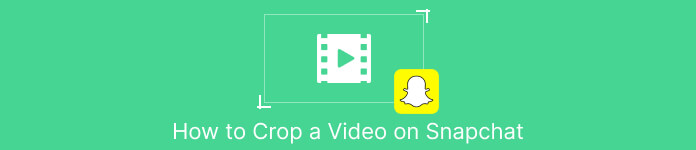
1. rész: Videó kivágása a Snapchaten
A Snapchat egy közösségi média platform, amely egyedülálló funkcióival és felhasználóbarát felületével meghódította a világot. A Snapchat videószerkesztő eszközeinek egyik legfontosabb jellemzője a videók körbevágásának lehetősége. A videók levágásával egy adott témára összpontosíthat, vonzóbb kompozíciót hozhat létre, és zökkenőmentesen válthat több klip között. Másrészt itt van egy egyszerűsített útmutató a videó vágásához a Snapchatben.
1. lépés. Nyissa meg a Snapchat. Rögzítsen videót a körkörös rögzítés gomb lenyomásával és lenyomva tartásával.
2. lépés. Miután rögzítette a videót, érintse meg a Vág ikonra, hogy a jobb oldali menüből hozzáférjen a vágóeszközhöz.
3. lépés Csípje össze és húzza a videót az ujjaival a kívánt méretre és alakra vágásához. Ha elégedett a terméssel, koppintson a gombra pipa ikonra a módosítások mentéséhez.
4. lépés Adjon hozzá további szűrőket, szöveges fedvényeket vagy effektusokat a videójához, majd küldje el követőinek, vagy adja hozzá a történetéhez.
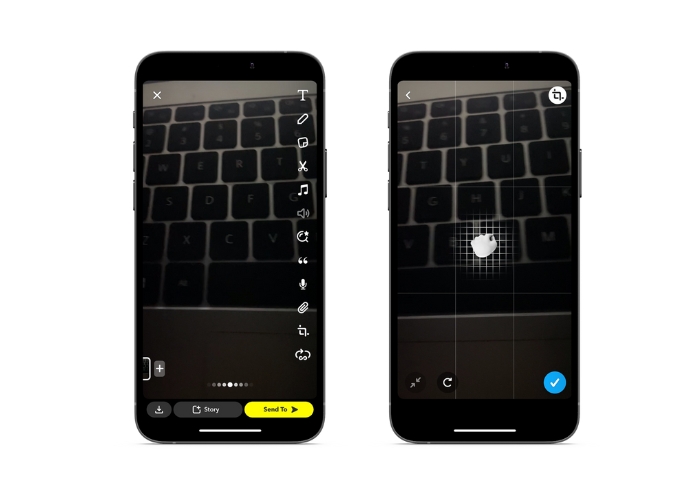
2. rész: Videó kivágása a Snapchathez
1. FVC Video Converter Ultimate
FVC Video Converter Ultimate egyszerűvé teszi a videók konvertálását és optimalizálását néhány kattintással. Az FVC Video Converter Ultimate egyik érdekes tulajdonsága a hatékony eszköztár, amely számos eszközt tartalmaz a videók szerkesztéséhez és javításához. A feliratok és vízjelek hozzáadásával a fényerő, kontraszt és telítettség beállításáig az eszköztár mindent tartalmaz, amire szüksége van, hogy professzionális megjelenésű videókat készítsen, amelyek kiemelkednek a tömegből. De talán az egyik leghasznosabb eszköz az eszköztárban a videók kivágásának lehetősége. Levághatod a videóidat, hogy eltávolítsd a nem kívánt részeket, módosítsd a képarányt, vagy vonzóbb kompozíciót készíts. Kövesse az alábbi bemutatót, hogy megtudja, hogyan vághatja le a Snapchat-videókat a közzétételhez.
1. lépés: Szerezze be a programot
A videók FVC Video Converter Ultimate használatával történő vágásának megkezdéséhez le kell töltenie és telepítenie kell a programot a számítógépére. Egyszerűen kattintson a Ingyenes letöltés gombot, amely megfelel az operációs rendszerének, és kövesse a telepítési utasításokat.
Ingyenes letöltésWindows 7 vagy újabb verzióhozBiztonságos letöltés
Ingyenes letöltésMacOS 10.7 vagy újabb verzió eseténBiztonságos letöltés
2. lépés: Importáljon egy videót a kivágáshoz
A program telepítése után nyissa meg, és a ikonra kattintva nyissa meg az eszköztárat Eszköztár lapon. Innen válassza ki a Videóvágó lehetőséget a vágóeszköz megnyitásához. Videó importálásához vágni, kattintson a gombra plusz aláírás gombra a Video Cropper lehetőség feltöltési területén.
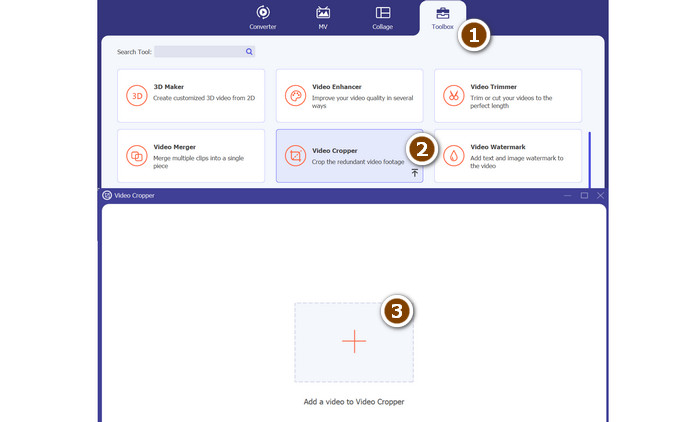
3. lépés Vágja le a videót
Ezután válassza ki a videóhoz használni kívánt képarányt. A Snapchat esetében az ideális képarány 9:16 (függőleges). A kívánt képarányt a videó előnézete alatti legördülő menüből választhatja ki. A videó körbevágásához egyszerűen húzza a vágómező sarkait a videó méretének és alakjának beállításához.
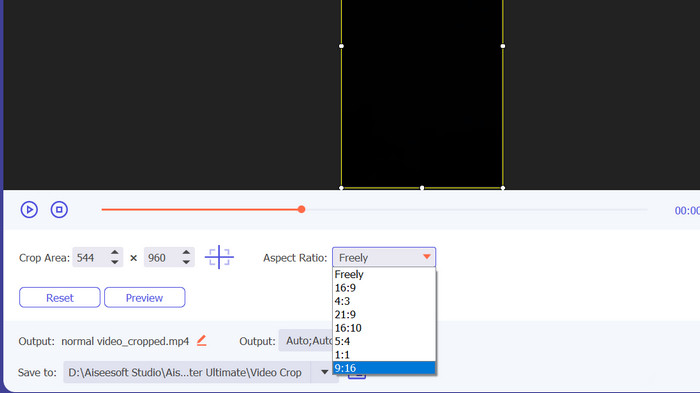
4. lépés: Exportálja a kivágott videót
Ha elégedett a terméssel, kattintson a gombra Export gombot a felület jobb alsó sarkában a kivágott videofájl mentéséhez. Ezután megoszthatja követőivel, vagy közzéteheti Snapchat-fiókjában, hogy lenyűgözze barátait fantasztikus videószerkesztési készségeivel!
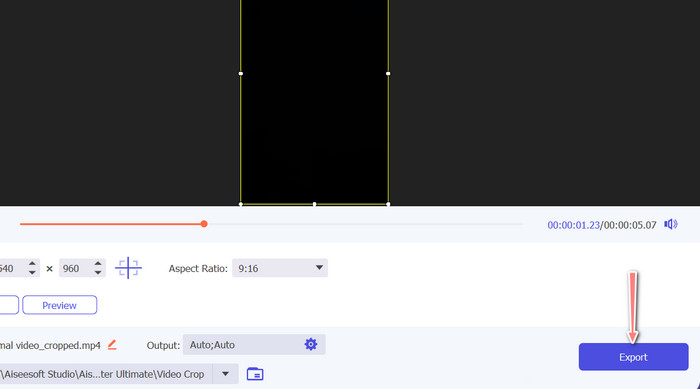
2. Vid.Fun
Ha okostelefont vagy táblagépet használ, Vid.fun segíthet filmjeit a Snapchat számára ideális méretre vágni. Az alkalmazás számos hasznos eszköze között van egy robusztus videóvágó, amellyel egyszerűen beállíthatja a filmek képarányát néhány egyszerű érintéssel. Ezenkívül többféle képarány-beállítást is kínál, biztosítva, hogy Snapchat-videói mindig a legjobban nézzenek ki. Az alábbiakban bemutatjuk a Snapchat-videók kivágását.
1. lépés. Kezdje a Vid.fun beszerzésével a Google Play Áruházból. Ezután azonnal helyezze mozgásba. A Vág gomb a főmenüből érhető el.
2. lépés. Másodszor, hozzá kell adnia egy médiafájlt úgy, hogy kiválaszt egyet az eszköz galériájából. Válassza ki a kívánt képarányt a megfelelő legördülő menüből. A kívánt eredmény elérése érdekében használhatja a videó előnézetének kivágási és pozíciós fogantyúit is.
3. lépés Ellenőrizze a kivágott videó eredményét, hogy megbizonyosodjon arról, hogy úgy képzelte el. A jobb felső sarokban egy Export gomb; nyomja meg ezt, ha befejezte a kivágást.
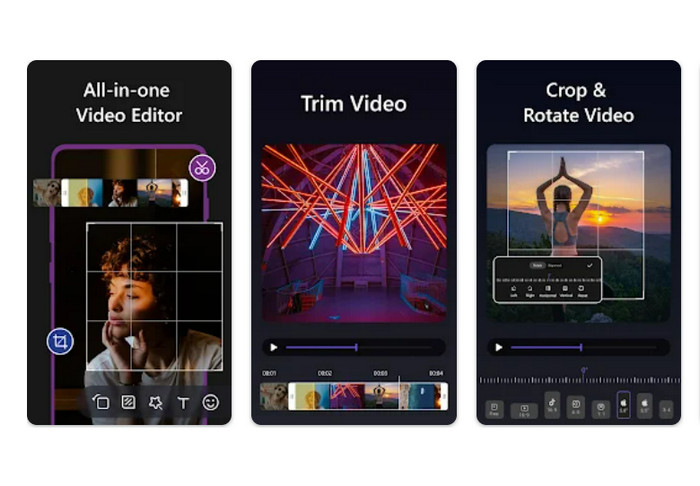
További irodalom
Hogyan lassíthat le egyszerűen egy videót a Snapchaten bármilyen eszközön
A Snapchat szöveg eltávolításának legegyszerűbb módjai a képernyőképről
3. rész. GYIK a videók Snapchatben történő kivágásával kapcsolatban
Hogyan lehet megváltoztatni a képarányt a Snapchatben?
A Snapchat többféle képarányt támogat a videóknál, beleértve a 9:16 (függőleges), 16:9 (fekvő), 16:9 (fekvő) és 4:5 (függőleges) képarányt.
Milyen képarányt használjak a Snapchat videókhoz?
A Snapchat videók ideális képaránya 9:16 (függőleges). Ez biztosítja, hogy videói a teljes képernyőt elfoglalják mobileszközökön, és optimalizálva legyenek a platformon való megtekintésre.
Milyen tippek vannak a videók Snapchathez való vágásához?
A videók Snapchathez való vágásakor fontos olyan képarányt választani, amely megfelel a platform irányelveinek, és jól néz ki a mobileszközökön.
Következtetés
A videók körbevágása a Snapchat számára egy egyszerű, de fontos folyamat annak biztosítására, hogy tartalma a legjobban nézzen ki a platformon. A fent vázolt lépések követésével a hogyan vághat le egy videót a Snapchaten vagy a Snapchat esetében könnyedén levághatod a videóidat a megfelelő képarányra, és megoszthatod őket követőiddel.



 Video Converter Ultimate
Video Converter Ultimate Screen Recorder
Screen Recorder



